
여러분, 혹시 중요한 온라인 강의를 놓치거나, 게임 플레이를 친구들과 공유하고 싶은데 어떻게 해야 할지 몰라 답답했던 경험 있으신가요? 화면을 동영상으로 녹화하는 것이 생각보다 복잡하고 어렵게 느껴져 포기하신 분들도 적지 않을 겁니다. 복잡한 설정 때문에 시간을 낭비하거나, 막상 녹화했는데 소리가 안 나오거나 화질이 좋지 않아 실망하는 경우도 허다하죠. 하지만 걱정하지 마세요! 수많은 시행착오 끝에 얻은 저만의 노하우와 2025년 최신 트렌드를 반영한 동영상 녹화 방법을 알려드릴 테니, 이제 더 이상 헤매지 않고 여러분의 목적에 꼭 맞는 최적의 솔루션을 찾을 수 있을 겁니다.
나의 상황은? 동영상 녹화 전 반드시 체크해야 할 것들
동영상 녹화를 시작하기 전에 여러분의 목적과 환경을 명확히 하는 것이 중요합니다. 저도 처음에는 무작정 녹화 프로그램부터 찾았는데, 결국 시간 낭비였죠. 어떤 콘텐츠를, 어떤 기기로, 어떤 용도로 녹화할 것인지에 따라 최적의 방법은 달라집니다. 예를 들어, 윈도우 PC에서 단순 화면 기록이 필요한지, 아니면 게임 플레이나 복잡한 온라인 강의처럼 고품질의 소리와 영상이 동시에 필요한지에 따라 접근 방식이 달라져야 합니다.
최근 2024년 4분기 한국언론진흥재단 디지털 뉴스 이용 조사에 따르면, 온라인 동영상 콘텐츠 소비가 급증하며 직접 영상을 제작하거나 녹화하는 수요도 함께 늘고 있습니다. 단순히 화면을 찍는 것을 넘어, 개인의 니즈에 맞춘 세부적인 설정이 필요해진 거죠. 제가 직접 여러 방법을 시도해본 결과, 아래 표처럼 목적과 기기에 따른 기본적인 녹화 가능성을 먼저 파악하는 것이 가장 효율적이었습니다.
| 구분 | 주요 용도 | 기본 녹화 가능성 | 고품질/고급 기능 |
|---|---|---|---|
| 윈도우 PC | 강의, 게임, 웹서핑 | 높음 (내장 기능) | 별도 프로그램 필요 |
| 맥(macOS) | 강의, 웹서핑 | 높음 (내장 기능) | 별도 프로그램 필요 |
| 아이폰/안드로이드 | 앱 사용, 통화 기록 | 높음 (내장 기능) | 제한적 (저작권/보안) |
이처럼 어떤 기기로 어떤 내용을 녹화할지 파악하면, 불필요한 시행착오를 줄이고 바로 적합한 솔루션으로 넘어갈 수 있습니다.
초보자도 OK! 윈도우/맥 기본 동영상 녹화 기능 활용하기
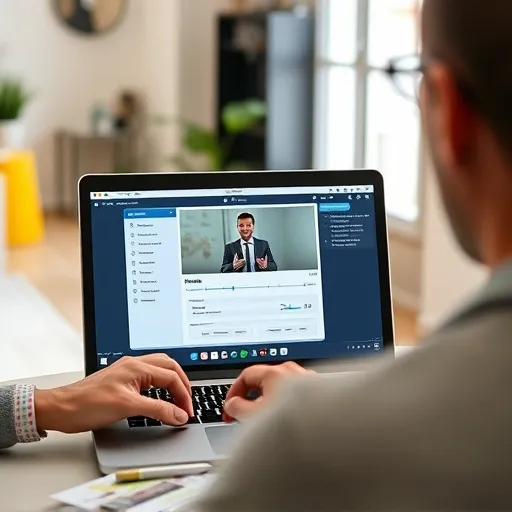
복잡한 프로그램 설치 없이, 지금 당장 동영상 녹화가 필요하다면 윈도우나 맥에 내장된 기본 기능을 활용하는 것이 가장 빠르고 간편합니다. 저도 급하게 화면을 녹화해야 할 때 이 기능을 먼저 사용하곤 합니다. 윈도우 10/11 사용자라면 ‘엑스박스 게임 바(Xbox Game Bar)’를, 맥 사용자라면 ‘스크린샷 도구’를 이용하면 됩니다. 2023년 마이크로소프트의 발표에 따르면, 엑스박스 게임 바는 단순 게임 녹화를 넘어 일반 화면 녹화 기능이 크게 개선되어 사용자 만족도가 높아지고 있습니다.
윈도우 사용자 (Xbox Game Bar):
- 키보드의 Windows 로고 키 + G를 동시에 누릅니다.
- 게임 바가 나타나면 ‘캡처’ 위젯에서 녹화 시작 버튼을 클릭합니다.
- 녹화 중에는 화면에 작은 제어 바가 나타나며, 녹화 중지 버튼을 누르면 자동으로 영상이 저장됩니다.
맥(macOS) 사용자 (스크린샷 도구):
- 키보드의 Shift + Command + 5를 동시에 누릅니다.
- 화면 하단에 스크린샷 도구 막대가 나타나면 ‘전체 화면 기록’ 또는 ‘선택 부분 기록’을 선택합니다.
- ‘기록’ 버튼을 클릭하여 녹화를 시작하고, 메뉴 막대의 중지 버튼으로 녹화를 마칩니다.
이 기본 기능들은 별도의 설치가 필요 없어 접근성이 매우 높지만, 녹화 품질 설정이나 편집 기능은 제한적일 수 있습니다. 가볍고 빠른 동영상 녹화가 필요할 때 아주 유용하죠.
기능성 UP! 상황별 동영상 녹화 프로그램 추천 및 선택 가이드
단순 녹화를 넘어 고품질 영상, 특정 기능(예: 웹캠 오버레이, 부분 녹화, 오디오 분리)이 필요하다면 전문 동영상 녹화 프로그램을 고려해야 합니다. 저도 온라인 강의를 제작하거나 게임 플레이 영상을 편집할 때는 무조건 전문 프로그램을 사용합니다. 시장에는 유료 프로그램과 무료 프로그램이 다양하게 존재하며, 각자의 장단점이 명확하니 여러분의 목적과 예산에 맞춰 선택하는 것이 중요합니다.
무료 프로그램: OBS 스튜디오, 곰캠(일부 기능 무료), 반디캠(워터마크 포함 무료 버전)
- OBS 스튜디오: 오픈소스라 기능이 매우 강력하고 유연하지만, 초보자에게는 다소 복잡하게 느껴질 수 있습니다. 게임 스트리밍이나 전문적인 온라인 강의 녹화에 적합합니다. 제가 직접 사용해본 결과, 처음에는 진입 장벽이 있었지만 익숙해지면 이만큼 좋은 무료 프로그램은 없었습니다.
- 곰캠/반디캠 무료 버전: 비교적 사용이 쉽고 직관적이지만, 녹화 시간에 제한이 있거나 워터마크가 삽입될 수 있습니다. 간단한 화면 녹화나 짧은 영상 제작에 적합합니다.
유료 프로그램: 반디캠, EaseUS RecExperts, 필모라(Filmora), 캠타시아(Camtasia)
- 반디캠: 컴퓨터 화면과 게임 동영상 녹화에 특화된 대표적인 프로그램입니다. 쉽고 가볍게 고품질 영상을 녹화할 수 있어 많은 분들이 선택합니다. 특히 반디캠 화면 녹화 프로그램은 안정성이 뛰어나고 다양한 코덱을 지원하여 효율적인 녹화가 가능합니다.
- EaseUS RecExperts: 다양한 녹화 모드(화면, 웹캠, 오디오), 편집 기능까지 통합 제공하여 올인원 솔루션을 찾는 분들에게 적합합니다. Windows 10 PC 동영상 녹화 방법에 대한 상세 가이드도 제공하고 있어 초보자도 쉽게 접근할 수 있습니다.
- 필모라/캠타시아: 녹화 기능 외에 전문적인 영상 편집 기능까지 포함하고 있어, 녹화 후 바로 편집까지 해야 하는 분들에게 유리합니다. 수업료 낸 셈 치고 투자한다면 후회 없는 선택이 될 겁니다.
프로그램 선택 시에는 사용 편의성, 기능의 다양성, 가격, 그리고 무엇보다 여러분의 컴퓨터 사양을 고려하는 것이 중요합니다. 고사양 게임 녹화라면 시스템 자원 소모가 적은 프로그램을, 간단한 튜토리얼 영상이라면 직관적인 프로그램을 고르는 식이죠.
고급 활용법: 최적의 동영상 녹화 환경 구축과 전문 솔루션

단순 녹화를 넘어, 더 높은 품질이나 특정 목적을 위한 동영상 녹화가 필요하다면 환경 구축과 전문 솔루션 도입을 고민해야 합니다. 제가 개인적으로 온라인 강의를 제작하며 느꼈던 것은, 소프트웨어만큼이나 주변 환경이 중요하다는 점이었습니다. 2023년 한국교육학술정보원(KERIS)의 연구 자료에 따르면, 온라인 강의의 품질은 단순히 영상 화질뿐만 아니라 안정적인 오디오, 적절한 조명 등 전반적인 환경에 의해 크게 좌우된다고 합니다.
- 오디오 품질 개선: 내장 마이크 대신 외장 USB 마이크나 콘덴서 마이크를 사용하면 훨씬 깨끗한 음질로 녹음할 수 있습니다. 이는 특히 강의나 나레이션이 들어가는 영상에서 필수적입니다.
- 조명 환경: 어두운 곳에서의 녹화는 영상 품질을 떨어뜨립니다. 자연광을 활용하거나 링라이트, 스탠드 조명 등을 활용하여 얼굴이나 화면을 밝게 비춰주는 것이 좋습니다.
- 하드웨어 가속: 고사양 게임이나 복잡한 소프트웨어를 녹화할 때는 그래픽 카드(GPU)의 하드웨어 가속 기능을 활용하면 CPU 부담을 줄이고 끊김 없는 녹화를 할 수 있습니다. 대부분의 전문 녹화 프로그램에서 이 옵션을 지원합니다.
- 클라우드 기반 협업 도구: 팀 프로젝트나 원격 수업에서 동영상 녹화 및 공유가 빈번하다면, Zoom, Google Meet 등에서 제공하는 클라우드 녹화 기능을 활용하거나, 녹화된 파일을 바로 공유할 수 있는 드롭박스, 구글 드라이브 같은 서비스를 연동하는 것도 좋은 방법입니다.
“온라인 교육 콘텐츠의 질은 학습자의 몰입도를 결정짓는 핵심 요소이며, 이에는 영상과 음향의 기술적 완성도가 큰 비중을 차지한다.”
— 한국교육학술정보원(KERIS) 연구 보고서, 2023
이러한 전문적인 환경 구축은 초기 투자가 필요할 수 있지만, 장기적으로 고품질 콘텐츠 제작에 큰 도움이 됩니다. 만약 이러한 부분을 혼자서 설정하기 어렵다면, 전문 온라인 강의 스튜디오나 영상 제작 컨설팅을 통해 도움을 받는 것도 방법입니다.
놓치기 쉬운 동영상 녹화 꿀팁과 주의사항
완벽한 동영상 녹화를 위해서는 몇 가지 사소하지만 중요한 팁과 주의사항을 알아두는 것이 좋습니다. 제가 여러 번 시행착오를 겪으며 얻은 ‘수업료 낸 셈 치고 얻은 팁’들이니 꼭 참고해 주세요.
- 충분한 저장 공간 확보: 동영상 파일은 용량이 매우 큽니다. 녹화 전에 C 드라이브 여유 공간을 충분히 확보하거나, 외장 하드나 클라우드 저장 공간을 활용하세요.
- 불필요한 프로그램 종료: 녹화 중 컴퓨터가 버벅거리는 것을 방지하기 위해 녹화와 관련 없는 프로그램은 모두 종료하는 것이 좋습니다.
- 개인 정보 보호: 녹화 중 실수로 개인 정보(이메일, 로그인 정보 등)가 노출되지 않도록 주의해야 합니다. 중요한 정보는 녹화 전에 미리 가리거나 지워두세요.
- 저작권 문제: 타인의 영상, 음악 등을 허락 없이 녹화하여 배포하는 것은 저작권 침해입니다. 특히 상업적 목적으로 동영상 녹화를 활용할 때는 더욱 주의해야 합니다. 저도 이 부분 때문에 여러 번 식은땀을 흘렸습니다.
- 정기적인 업데이트: 사용하는 녹화 프로그램이나 OS는 항상 최신 버전으로 업데이트하여 버그를 줄이고 성능을 최적화하세요.
이 팁들을 잘 활용하면 동영상 녹화의 만족도를 크게 높일 수 있을 겁니다. 특히 개인 정보 보호나 저작권 문제는 법적 문제로 이어질 수 있으니 각별히 신경 써야 합니다.
자주 묻는 질문(FAQ) ❓
동영상 녹화 시 소리가 안 나와요, 어떻게 해야 하나요?
가장 흔한 문제 중 하나입니다. 대부분 녹화 프로그램의 오디오 설정에서 마이크나 스피커 입력 장치가 올바르게 선택되지 않았거나, 시스템 볼륨이 음소거 되어 있는 경우가 많습니다. 녹화 프로그램 설정에서 ‘오디오 입력 장치’를 확인하고, 윈도우/맥의 사운드 설정도 함께 점검해보세요. 때로는 헤드셋 단자를 잘못 연결하여 발생하는 경우도 있습니다.
무료 동영상 녹화 프로그램 중 가장 좋은 것은 무엇인가요?
‘최고’는 사용 목적에 따라 달라집니다. 단순 화면 녹화에는 윈도우/맥 기본 기능이 편리하고, 좀 더 다양한 기능과 확장성이 필요하다면 OBS 스튜디오가 강력 추천됩니다. 하지만 OBS는 초보자에게 다소 복잡할 수 있으니, 쉽고 직관적인 인터페이스를 원한다면 곰캠의 무료 버전을 먼저 사용해보시는 것을 추천합니다.
게임 동영상 녹화 시 끊김 현상이 심해요. 해결 방법이 있을까요?
하드웨어 성능, 녹화 설정, 그리고 저장 공간이 주요 원인입니다. 녹화 해상도를 낮추거나, 프레임 레이트를 조절해 보세요. 또한, GPU 하드웨어 가속을 지원하는 프로그램을 사용하고, 녹화 파일을 SSD에 저장하여 I/O 병목 현상을 줄이는 것이 효과적입니다. 백그라운드에서 실행되는 불필요한 프로그램들을 종료하는 것도 도움이 됩니다.
이제 여러분의 동영상 녹화는 달라질 겁니다!
지금까지 2025년 최신 동영상 녹화 트렌드를 반영하여, 기본적인 동영상 녹화 방법부터 고급 활용법, 그리고 놓치기 쉬운 꿀팁까지 자세히 알아보았습니다. 무작정 따라 하기보다는 자신의 필요와 환경에 맞는 방법을 선택하고, 제가 알려드린 실용적인 팁들을 적용한다면 분명 만족스러운 결과를 얻을 수 있을 겁니다.
동영상 녹화는 이제 단순히 화면을 기록하는 것을 넘어, 우리의 아이디어를 표현하고 지식을 공유하며, 소중한 순간을 보존하는 강력한 도구가 되었습니다. 이 글이 여러분의 동영상 녹화 여정에 든든한 길잡이가 되기를 바랍니다. 궁금한 점이 있다면 언제든지 찾아보고, 적극적으로 시도해 보세요. 여러분의 노력이 더 나은 동영상 콘텐츠로 이어질 거라 확신합니다.
**면책 조항:** 이 글은 동영상 녹화 방법에 대한 일반적인 정보와 개인적인 경험을 바탕으로 작성되었습니다. 모든 정보는 게시 시점 기준이며, 소프트웨어 업데이트 및 개인 환경에 따라 내용이 달라질 수 있습니다. 특정 소프트웨어 사용이나 전문적인 작업 전에는 반드시 해당 프로그램의 공식 가이드를 참조하시고, 필요시 전문가의 도움을 받는 것을 권장합니다. 저작권, 개인 정보 보호 등 법적 문제는 사용자 본인의 책임이므로 관련 법규를 반드시 준수하시기 바랍니다.

안녕하세요! 저는 검색 엔진 최적화(SEO)를 통해 비즈니스 성장을 돕고, 풀스택 개발자로서 웹 애플리케이션을 설계하고 구현하는 전문가입니다. 데이터 기반 SEO 전략과 최신 웹 기술(React, Node.js, Python 등)을 활용해 사용자 중심의 디지털 솔루션을 제공합니다. 블로그에서는 SEO 팁, 개발 튜토리얼, 그리고 디지털 마케팅 인사이트를 공유합니다.
